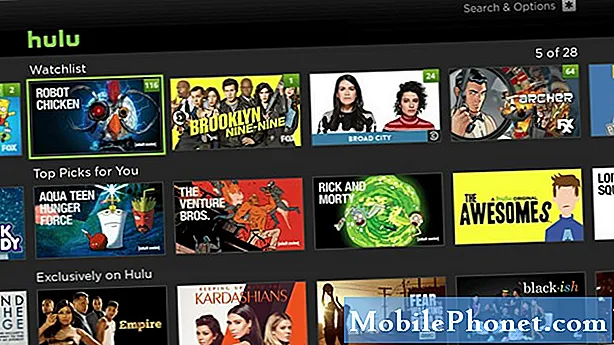O Windows 8 faz muitas coisas bem, mas uma das coisas que ele não faz bem é facilitar a conexão dos usuários a uma rede sem fio. Veja como se conectar a uma rede sem fio no Windows 8.
Com o advento de computadores menores, mais finos e mais leves, nunca houve um momento mais importante para a Microsoft permitir que os usuários se conectassem facilmente e alternassem redes sem fio, especialmente com o Windows 8.
Embora o Windows 8 seja o único sistema operacional em desktops, seus fatores de forma mais importantes (ou seja, laptops e tablets) não são mais fornecidos com portas de rede da Internet. Em vez disso, esses dispositivos só têm placas sem fio que permitem que os usuários se conectem à rede Wi-Fi local.
Até agora, os dispositivos que executavam o Windows 7 e o Windows Vista eram fornecidos com ferramentas de terceiros voltadas para a habilitação da conectividade sem fio. Embora úteis, esses utilitários muitas vezes não tinham interfaces coesas e não se integravam bem ao resto do sistema operacional.
De qualquer lugar, incluindo a tela inicial, abra a barra de encantos deslizando para a esquerda do lado direito da tela em PCs Windows 8 baseados em toque ou colocando o cursor do mouse no canto superior direito da tela.

Toque ou clique no Configurações de charme. É o charme em forma de engrenagem na parte inferior da barra de botões.

Clique no ícone de configurações sem fio no canto superior direito na área de configurações. Para os fins deste tutorial, é a configuração destacada na captura de tela acima.

Se o seu hardware sem fio estiver ativado e houver redes Wi-Fi disponíveis na sua região, você encontrará uma lista de redes sem fio à sua escolha. Em nosso exemplo, estamos tentando nos conectar, chamamos de "harlemPhone".
Toque ou clique na rede que você gostaria de se conectar. Se, por algum motivo, sua rede sem fio estiver desligada, tap ou clique no interruptor Wi-Fi, na parte superior do menu de configurações, e toque ou clique a rede que você gostaria de se conectar.

Se a rede à qual você está se conectando é segura, digite o código de segurança para essa rede sem fio. Se a rede sem fio à qual você está tentando se conectar foi configurada pelo seu provedor de Internet, eles devem fornecer uma cópia por escrito do código de segurança. Se você mesmo configurar o roteador sem fio, precisará inserir o código de segurança que criou durante o processo de configuração do seu roteador.
Se a rede sem fio à qual você está tentando se conectar é pública, como no Starbucks local, por exemplo, o Windows 8 não solicitará a inserção de uma chave de rede de qualquer tipo.

Depois de inserir o código de segurança correto, o Windows 8 levará alguns instantes para se conectar à rede sem fio.

Depois que o Windows 8 verificar sua chave de segurança e conectar você à rede, o ícone Sem fio no menu de configurações mostrará o nome e a intensidade do sinal da rede à qual você acabou de se conectar.